Microsoft Word'ün Yerleşik Transkripsiyon Özelliği ile Zaman Kazanın
Yayınlanan: 2022-01-29Microsoft kısa süre önce Word'de ses dosyalarını, özellikle de iki veya daha fazla konuşmacı arasındaki konuşmaları otomatik olarak kopyalayan yeni bir özelliği duyurdu. Röportajları, konuşmaları ve diğer konuşmaları düzenli olarak kaydeden kişiler için bu yeni transkripsiyon aracı, ses dosyalarının yazılı metnini çok az iş ve ekstra maliyet olmadan almalarına olanak tanır, bu da üretkenliği artırır.
Yeni özelliği bir kez daha çevirdim ve kabul etmeliyim ki, birkaç ilk zamanlayıcı sorunuyla bile, 22 dakikalık bir kayıt için beni bir ila iki saat arasında kurtardı. Ayrıca, özelliğin uygulanma şekli sayesinde aynı anda ses dosyasını dinlemek ve metinde düzeltmeler yapmak kolaydır. Word'ün transkripsiyon özelliğini inanılmaz derecede yararlı bir zaman kazandırıcı buldum. İşte bu konuda bilmeniz gerekenler, nasıl elde edileceği ve nasıl kullanılacağı.
Word için Transkripsiyon Nasıl Alınır
Transcribe for Word, şu anda Microsoft Word'ün web sürümünde mevcuttur ve onu almak için Microsoft 365 abonesi olmanız gerekir. Bu özelliğe erişmek için Chrome veya Microsoft Edge tarayıcısını da kullanmanız gerekir. Aracı bulmak için Ana Sayfa araç çubuğuna gidin ve Dikte için en sağ tarafa bakın. Tıklayın ve kısa açılır menüden Yazıya Dönüştür seçeneğini bulun (ikinci seçimdir).
Bu yazı itibariyle, Transkripsiyon yalnızca Amerikan İngilizcesi için kullanılabilir, ancak gelecekte Word'de tercihiniz olarak belirlediğiniz dil ile çalışacaktır. Yükleyebileceğiniz dosyanın boyutu konusunda bir sınırlama yoktur. Son olarak, özelliğin çalışması için bir internet bağlantısına ihtiyacınız var.
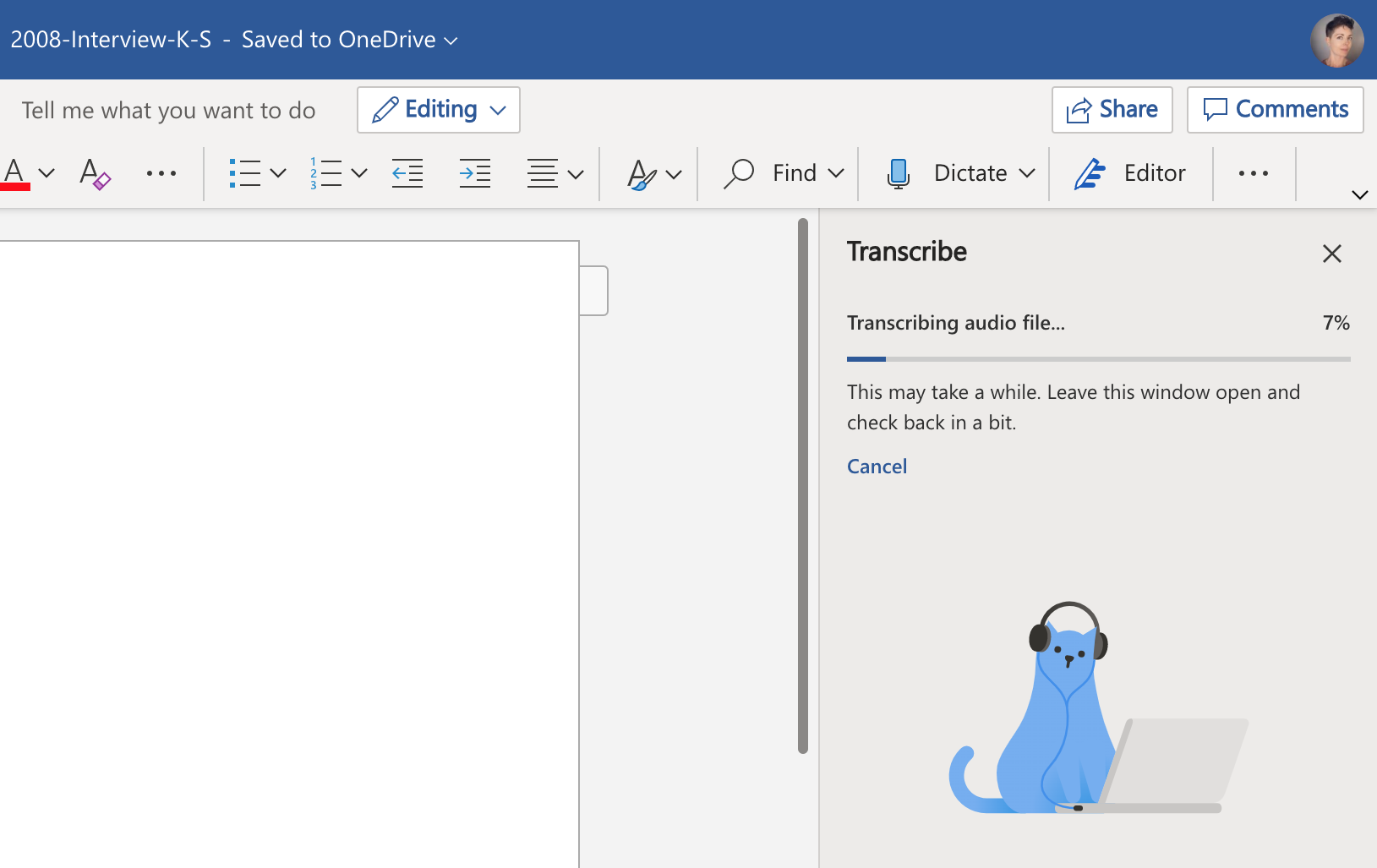
Transkripsiyon Nedir ve Dikteden Ne Kadar Farklıdır?
Deşifre, bir ses dosyasını metne dönüştüren yeni bir özelliktir. Sesi doğrudan Word'e kaydedebilir veya başka bir yere kaydettiğiniz bir ses dosyasını karşıya yükleyebilirsiniz.
Dikte özelliğinden farkı nedir? Dikte, bir kişinin konuşmasını yorumlar. Metne dönüştürme, birden çok hoparlörü yönetir. Dikte, yazmak yerine yaptığınız bir şeydir, ancak genellikle hala kelimelerinizi nasıl son bir yazı parçasına dönüştüreceğinizi düşünürken. Metne Dönüştürme aracını kullandığınızda, muhtemelen konuşmaya odaklanmak ve bu kelimeleri nasıl kullanacağınızla ilgili düşüncelerinizi son parçada sonraya saklamak istersiniz.
Microsoft Transcribe ile Güvenlik ve Gizlilik
Microsoft sesi nasıl metne dönüştürür ve bu özel ve güvenli midir? Bir basın brifingine göre şirket, sesi kopyalamak için insanlar yerine yapay zeka kullanıyor. Karşıya yüklediğiniz veya kaydettiğiniz herhangi bir dosya OneDrive hesabınıza kaydedilir. OneDrive'da Kopyalanan Dosyalar adlı yeni bir klasör arayın. Bu dosyalar, OneDrive'a kaydettiğiniz diğer dosyalarla aynı gizlilik ilkesiyle korunur.
Bir Word belgesini birisiyle paylaştığınızda ve belgede yazıya geçirilmiş bir dosya bulunduğunda, alıcı Yazıya Dönüştür bölmesindeki her şeyi görebilir. Başka bir deyişle, zaman damgalı metin bloklarında tam, orijinal kopyalanmış metni görebilirler. Ancak ses dosyasını çalamazlar.

Microsoft Transkripsiyon Nasıl Çalışır?
Belirtildiği gibi, konuşmaları Word'den kaydedebilir veya kopyalanacak bir ses dosyası yükleyebilirsiniz. Özelliği 22 dakikalık bir dosya yükleyerek test ettim ve yazıya dökülmesi yaklaşık 30 dakika sürdü. Bununla birlikte, Word kullanarak gerçek zamanlı olarak kaydederseniz, uygulama siz giderken sesinizin parçalarını AI dönüştürücüye gönderir, bu da son transkripsiyonu çok daha hızlı geri almanız anlamına gelir.
Oynatma kontrolleri açısından, ses dosyasını doğrudan Word penceresinde dinleyebilir, ayrıca beş saniyelik artışlarla duraklatabilir, ileri veya geri atlayabilirsiniz. Ayrıca, sese tıklayarak dosyada herhangi bir yere veya geriye atlayabilirsiniz. dosyanın oynatma satırı. Zaten kopyalanmış bir ses dosyasında yeni bir noktaya gittiğinizde, uygulama otomatik olarak aşağıdaki eşleşen metne atlar. Oynatmayı yarı hıza kadar yavaşlatabilir veya 1,25, 1,5 ve 2,0 kat hızlandırabilirsiniz.
Test dosyamda ve Microsoft'tan izlediğim diğer demolarda, uygulama sesleri ayırt etmede oldukça iyiydi. Test dosyamda iki kadın konuşmacı vardı. Uygulama başlangıçta üç kişi olduğuna karar verdi. Kişileri Konuşmacı 1, Konuşmacı 2 vb. olarak etiketler. Sonunda, uygulama üçüncü bir konuşmacıdan yalnızca bir satırı yanlış tanımladı, bu yüzden düzeltmesi çok kolaydı.

Editörlerimiz Tarafından Önerilen


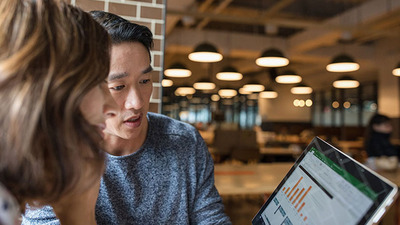
Son transkripsiyon, belgenin kendisinde değil, belgenizin sağındaki bir panelde görünür. Bu şekilde, transkripsiyonun tamamını veya yalnızca belirli alıntıları eklemeyi seçebilirsiniz.
Microsoft Transcribe için İpuçları ve Püf Noktaları
İşte yeni Transkripsiyon aracıyla verimli bir şekilde çalışmak için birkaç ipucu.
Önce Hoparlör 1'i, Hoparlör 2'yi yeniden adlandırın. Başka herhangi bir düzenleme yapmadan önce, Transkript panelinde Konuşmacı 1, Konuşmacı 2 ve benzerlerini yeniden adlandırmalısınız. Bunu bir kez yapabilir ve ardından tüm örnekleri düzeltmeyi seçebilirsiniz. İkiden fazla konuşmacınız varsa, sesi dinleyerek ve sesin adla aynı hizada olduğundan emin olarak kullandığınız alıntıları iki kez kontrol etmelisiniz, çünkü yine de yanlış gidebilir.
Belgenize Parça Parça veya Tek Tek Metin Ekleyin. Her kopyalanan metin bloğu, bloğunda bir artı işaretine sahiptir. Bu artı işaretine tıkladığınızda, metni belgenize imleciniz nerede olursa olsun ekler. Alternatif olarak, panelin altındaki Tümünü belgeye ekle yazan seçeneği seçerek tüm metni belgenize ekleyebilirsiniz.
Zaman Damgalarına Dikkat Edin. Yazıya dökülen her metin bloğunun üzerinde bir zaman damgası bulunur. Tekrar dinlemek için sesi yedeklemek istediğinizde ve AI'nın metni doğru şekilde yazdığından emin olmak istediğinizde bunlar yardımcı olur.
Rastgele Büyük Harf Kullanımını Kontrol Edin. Gördüğüm en yaygın hatalardan biri, kelimelerin rastgele büyük harf kullanımıydı. Son kopyanızı düzenlerken dikkat edin.
Kötü Sözler Biplenir. Test transkripsiyonum "sidik dökmek" ifadesini içeriyordu ve transkripsiyon "**** dökmek" olarak çıktı. Nihai belgenizi nasıl kullanmayı planladığınıza bağlı olarak, biplenmiş sözcüklere bakmak isteyebilirsiniz.
Verimlilik Arttırıcı
Bir dahaki sefere bir röportajı yazıya dökmeniz gerektiğinde veya bir toplantının kaydını ve yazılı dökümünü istediğinizde, bunu ekstra ücret ödemeden (Microsoft 365 abonesi olduğunuz sürece) ve çok daha az çaba harcamadan yapmak için Word'ü kullanabilirsiniz. elle yapmaktan daha iyidir.
Sesi toplu olarak deşifre eden gruplar için bir transkripsiyon hizmeti daha iyi bir bahis olabilir. Hatta bu hizmetlerden bazıları ücretsizdir. Office 365 ücretsiz değildir, ancak doğru kullanıcı için Word ile çok sıkı bir şekilde entegre edilmiş yerleşik bir transkripsiyon özelliğine sahip olmak oyunun kurallarını değiştirir.
